-Рубрики
- ДЕКОР (2316)
- Для интерьера (774)
- Шедевры из стекла и фарфора (340)
- Коробочки,поделки из картона (249)
- винтаж (162)
- имитации (158)
- Оформление стен (138)
- украшения своими руками и идеи (134)
- Декор светильников (127)
- ЧАСЫ (116)
- из папье-маше (86)
- Мозаика (68)
- самодельные клатчи и сумки (39)
- декор подушек своими руками и идеи (31)
- декор из проволоки (30)
- РУЧНОЕ ТВОРЧЕСТВО (1846)
- вышивка ,рукоделие (776)
- Квиллинг , всё из бумаги (352)
- вязание (259)
- букеты из цветов и конфет (144)
- Переделки (139)
- из газетных трубочек (120)
- из пластиковых бутылок (69)
- переделка одежды (51)
- Пергамано (10)
- ИНТЕРЕСНОЕ ТВОРЧЕСТВО (287)
- КУКЛЫ (93)
- ЗООаховое (32)
- ДЕКУПАЖ (2972)
- техники и книги (859)
- МК по декупажу (504)
- Шкатулки ,подносы ... (458)
- декупаж предметов (397)
- объёмный декупаж (245)
- Новогодний декупаж (203)
- вазы и тарелки (196)
- Пасхальный декупаж и декор (161)
- декупаж и декор бутылок (142)
- точечная техника (142)
- Комоды,шкафчики (115)
- Декупаж на коже и флягах (80)
- Декупаж на канве и ткани (73)
- МОИ РАБОТЫ (65)
- лаки,краски,клей.... для декупажа (59)
- из яичной скорлупы (56)
- обратный декупаж (53)
- Валентинки (43)
- кракелюры (22)
- Декупаж и декор на камне (18)
- ЖИВОПИСНОЕ (2274)
- Для оформления (403)
- Люди (384)
- Цветы и фрукты (338)
- Винтажные картинки (267)
- Домашнее (234)
- Животные (199)
- Города и села (176)
- Фантазийное (132)
- Новогоднезимнее (98)
- Этикетки,рамочки,письма (93)
- Фоны (91)
- Природа (87)
- картинки для детей (78)
- Дети (75)
- Круглые картинки (57)
- Картинки для мужчин (54)
- водное (51)
- Ангелы ,эльфы и феи (47)
- Японское+ Париж (44)
- Африка,Египет,Индия (42)
- Музыкальное (41)
- К Пасхе (31)
- Бордюры (30)
- Валентинки (22)
- Алкогольное (20)
- Деньги , карты (17)
- Географические карты (17)
- Религиозное (9)
- Хэллоуин (2)
- Интересные ФОТО (79)
- ДЛЯ ХУДОЖЕСТВА (540)
- Художественная роспись (299)
- Витражная роспись (126)
- БАТИК (59)
- Марморирование (24)
- Сочетаем цвета (21)
- Энкаустика (12)
- ШАБЛОНЫ И ТРАФАРЕТЫ (342)
- Орнаменты (126)
- Узоры (84)
- Силуэты (66)
- Цветочные мотивы (51)
- Животные (32)
- ЛЕПКА (822)
- из гипса, глины,пластики (422)
- из холодного фарфора (386)
- из солёного теста (121)
- ИСЦЕЛЕНИЕ (765)
- рекомендации (234)
- Рецепты (166)
- для красоты (124)
- для похудения (80)
- рефлексотерапия,точки (61)
- Медитации,молитвы и целит.музыка (44)
- Для духовного развития (32)
- Справочники (26)
- Мантры,мудры и числа (23)
- Сила цвета , звука и мысли (22)
- Работа с РУНАМИ и Нумерологией (13)
- информация для дневника (182)
- ПОЛЕЗНЫЕ СОВЕТЫ (459)
- приспособления для дома (19)
- советы для красоты (2)
- ДОМАШНЯЯ КУХНЯ (281)
- Вкусняшки (158)
- Сладуськи (134)
- МУЗЫКАЛОЧКИ (59)
- УЛЫБОЧКУ :) (42)
- Интересно (124)
- Симорон (26)
- Трансерфинг (2)
- Фотошоп и др (70)
-Музыка
- Карунеш. Лунный свет
- Слушали: 72870 Комментарии: 15
- Сердце моё (саксофон)
- Слушали: 35832 Комментарии: 14
- очень красивая мелодия.
- Слушали: 35410 Комментарии: 5
- Michel Berger - Bof Tout Feu Tout Flamme Gene
- Слушали: 15302 Комментарии: 3
- Осенняя грусть
- Слушали: 34185 Комментарии: 1
-Поиск по дневнику
-Подписка по e-mail
-Постоянные читатели
-Статистика
Записей: 11442
Комментариев: 67002
Написано: 88999
Создание коллажей в пикасе. Фото мастер-класс от Мудрик Натальи. |
Хотите научится так красиво оформлять коллажную страничку со своими работами ?

источникcozyhome.ucoz.ru/forum/30-142-1
1. Устанавливаем программу на свой компьютер
Идем по ссылкеpicasa.google.com/intl/ru/
Видим такую картинку:

Сохраняем программу на свой компьютер:

Следуем предложениям системы, нажимая предложенные ею кнопки

Создаем иконку на рабочем столе (хотя, мне удобнее на панели внизу, где кнопка Пуск). Запускаем программу. Для первого запуска запасаемся поп-корном, потому что Пикаса предложит найти все графические файлы на вашем компе. Это может быть долго.
2. Обрабатываем изображения
Наконец, программа готова к работе. Выбираем нужный нам альбом. Это выглядит так:

В альбоме выбираем фотку, которую можно вначале обработать. Для этого нам понадобятся вкладки слева. На первое время хватит таких: Кадрирование и Текст с первой вкладки с гаечным ключом, все ползунки со второй вкладки с «солнышком» и, возможно, Усиление резкости с третьей вкладки с кистью. Оставшиеся две вкладки тоже обязательно попробуйте на досуге – это художественная обработка фотографий, там такая красота!
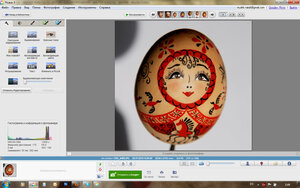
Доведя фотографию до нужного результата, складываем ее в «корзину». Нажимаем кнопку с зелеными квадратиками. Такие же должны появиться на фотке в строке «Выбранные элементы»

3. Создаем коллаж
Дальше – ВНИМАНИЕ – выделяем ВСЕ выбранные фото в строке Выбранные элементы с помощью клавиши «Shift» (большая стрелка "вверх" слева на клавиатуре) и левой клавиши мыши (клацаем при этом только первую и последнюю фотки). Когда все нужные для коллажа фото выделены, нажимаем сверху на кнопку «Создать коллаж»

Слева выбираем (нажав на стрелку) Формат страницы. В моем примере это 20*25

Отображение коллажа может быть любым. В моем случае это Мозаика. Фотки можно менять местами, просто перетаскивая их на нужное место. И создаем всякие настроенческие красивости нашему коллажу, выбрав Шаг сетки (расстояние между фотками) и цвет этого шага.

Когда мы уверенны, что получили желаемое прекрасное изображение, нажимаем Создать коллаж. Вот такое промежуточное изображение мы видим в какой-то момент:

Когда коллаж готов, можно поставить на нем копирайт или еще что-нибудь написать. Кнопка «Текст» на первой вкладке.
4. Выводим коллаж на компьютер
А дальше нам надо этот коллаж вывести из Пикасы либо на компьютер, либо в интернет. Для этого нам надо опять выделить нужное изображение с помощью кнопки с зелеными квадратиками. НО!!! На данном этапе мы видим в строке «Выбранные элементы» все предыдущие выделенные фото и наш коллаж. А нам нужен ТОЛЬКО коллаж. Значит, с остальных фоток надо снять выделение, а на коллаже поставить.

Выводим выбранный коллаж. Если у вас есть аккаунт в Гугле, то можно сразу туда – очень удобно! Это большая зеленая кнопка внизу «Отправить в Google». Или сохранить на компьютер с помощью кнопки «Экспорт» (она находится правее «Отправить в Google»)

Имеет смысл задавать путь для папки с нужным коллажем и менять размер выводимого изображения (если у вас огромные исходники, а на коллаже детали деталей не очень важны, то выбирайте меньший размер с помощью ползунка – 1600 нормальный размер!)
Надеюсь, что мой МК вам поможет в освоении очень простой и эффективной программы Пикаса.
ну и конечно фото должно быть качественно снято, поэтому советую Вам заглянуть сюда , чтобы научиться фотографировать свои изделия подоучными средствами., как на примере этой картинки :

И не забудьте конечно поставить красиво свой авторский водный знак, а вот как это сделать смотрите тут на примере этой картинки:

Приятного вам творчества!!!
| Рубрики: | Фотошоп и др |
Процитировано 139 раз
Понравилось: 17 пользователям
| Комментировать | « Пред. запись — К дневнику — След. запись » | Страницы: [1] [Новые] |
А то ведь я и запретить могу меня цитировать...
Мудрик Наталья, автор МК по созданию коллажа в пикасе
И покажите свои результаты по коллажам, мне будет очень приятно!
мы в нашем "Уютном доме" строго соблюдаем принципы авторства. И всегда рады новым участникам, которые хотят учиться и создавать свое, а не просто копировать.








